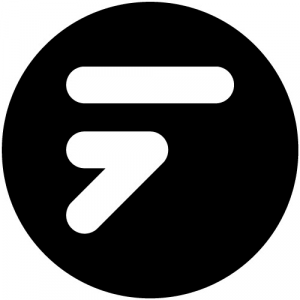Menu
Menu
Phpmyadmin üzerinden wordpress admin ekleme işlemi
Phpmyadmin üzerinden wordpress admin ekleme işlemi ile kolayca web sitenize veritabanı üzerinden kolayca admin ekleyebilirsiniz.
Phpmyadmin üzerinden wordpress admin ekleme
Phpmyadmin üzerinden wordpress admin ekleme işlemi ile kolayca web sitenize veritabanı üzerinden kolayca admin ekleyebilirsiniz.
Phpmyadmin üzerinden wordpress admin ekleme ile sisteme kullanıcıyı cpanel üzerinden ekleyebilirsiniz. Bildiğiniz üzere wordpress üzerinde yapılan tüm işlemler veri tabanına kayıt olmaktadır. Üyeler, yazılar, sayfalar, yorumlar aklınıza gelebilecek her şey veri tabanında kayıtlıdır.
Veritabanı adını öğrenmek
Öncelikle işlemlere veri tabanı adımızı öğrenerek başlayalım. Bir çok veritabanı var ise karışıklığa meyil vermemek adına veritabanının ismini bilmeniz gerekmektedir.
Web sitenizin bağlı olduğu FTP sunucusuna bağlanarak public_html dosyasına giriş yapın. WordPress’in dosyalarını göreceksiniz. wp-confing.php dosyasını açarak içerisinde DB_NAME yazan bölümün karşısındaki bilgi sizin veri tabanı isminizdir.
Phpmyadmin ekranına bağlandıktan sonra sol menüden veritabanı isminizi seçip altında ve sağ bölümde açılacak bir çok tablo göreceksiniz.
Açılan tablolardan wp-users tablosunu bulup tıklıyoruz. Karşımıza aşağıdaki gibi bir ekran çıkacaktır bu ekrandan wordpress sisteminize kayıt olan kullanıcıları görebilirsiniz.
wp-users tablosunun içerisindeyken yeni kullanıcı oluşturmak için üst menüde yer alan EKLE butonuna basıyoruz.
Karşınıza bir form çıkacak ve üye kaydı yapabilmek için bu formu doldurmanız gerekmektedir.
- ID: Bu üye numarasıdır. İstediğiniz bir numarayı girebilirsiniz. Dikkat edin sistemde bu numara ile kayıtlı başka bir kullanıcı olmasın.
- user_login: Giriş yaparken kullanacağınız kullanıcı adını buraya giriyorsunuz.
- user_pass: Giriş yaparken kullanacağınız şifrenizi buraya giriyorsunuz. yanındaki kutucuktan MD5 şifrelemeyi seçmeyi unutmayınız.
- user_nikcname: istediğinizi yazabilirsiniz ama ben kendi kullanıcı adımı tekrar girdim.
- user_mail: Kullanıcıya ait e-posta adresini girmelisiniz.
- user_url: Web site urlsini girebilirsiniz.
- user_registered: Üye kayıt tarihi bilgisini girmeniz gerekmektedir.
- user_activation_key: boş bırakın
- user_status: Sıfır kalsın
- display_name: makalelerde gözükecek isimi buraya yazabilirsiniz.
- GİT butonuna basarak kaydımızı tamamlıyoruz.
- Oluşturulan kullanıcıya ADMİN yetkisi vermek
- Oluşturduğunuz kullanıcıya admin yetkisi vermeniz gerekmektedir. Bu yetkiyi ayarlayan wp_usermeta tablosudur.
Yine phpmyadmin üzerindeki sol menüden wp_usermeta tablosunu seçiyoruz ve üst menüden tekrar EKLE butonuna basıyoruz. Butona bastıktan sonra karşınıza çıkan alt alta 2 formu da doldurmanız gerekmektedir.
FORM 1 bilgileri:
- unmeta_id : Bu kısmı boş bırakıyoruz sistemin kendisi otomatik rakam veriyor.
- user_id : Üye kaydı oluştururken koyduğunuz user id’nin aynısını buraya yazıyoruz. Ben 5 yazmıştım.
- meta_key : Bu alana wp_capabilities yazıyoruz.
- meta_value : Bu alana ise a:1:{s:13:”administrator”;s:1:”1″;} kodunu giriyoruz.
FORM 2 bilgileri:
- unmeta_id : Bu kısmı yine boş bırakıyoruz sistemin kendisi otomatik rakam veriyor.
- user_id : Üye kaydı oluştururken koyduğunuz user id’nin aynısını buraya yazıyoruz. Ben 5 yazmıştım.
- meta_key : Bu alana wp_user_level yazıyoruz.
- meta_value : Bu alana ise 10 yazıyoruz.
- GİT butonuna basıp kayıt ettikten sonra oluşturduğunuz üyeye admin yetkisi vermiş oluyorsunuz.
Tüm işlemler bittikten sonra admin paneline bağlanıyoruz ve Kullanıcılar menüsünden tüm kullanıcılara geliyoruz. Yeni oluşturduğunuz kullanıcıyı düzenle diyerek hiçbir şey yapmadan kaydet diyoruz. Bunu yapmamızın sebebi tabloda unmeta_id olarak boş bıraktığımız yerlere wordpressin kod ataması içindir.
Bu kadar uğraşamam derseniz size kısa bir kod vererek bu işi çözebiliriz. Bu SQL sorgusu ile birlikte sisteminize kullanıcı ekleyebilirsiniz. Tek yapmanız gereken sorgu içerisindeki admin ve şifreleri değiştirmektir.